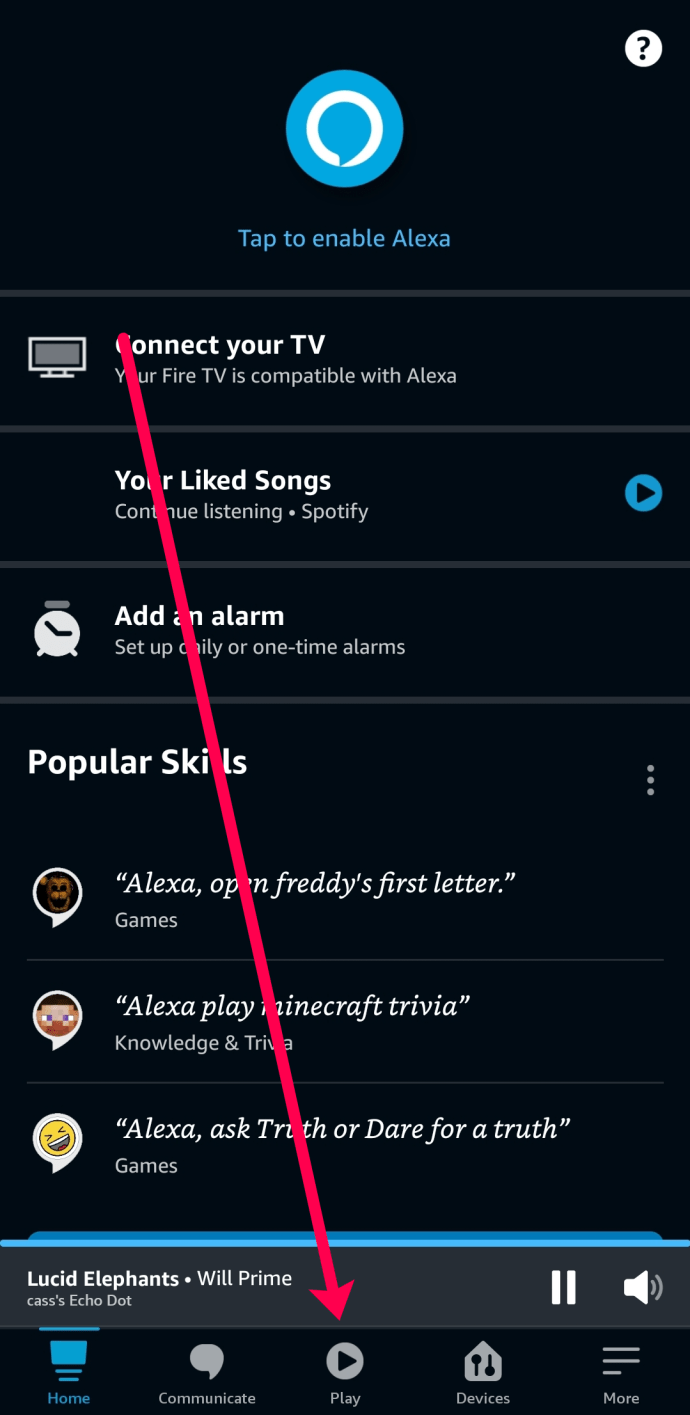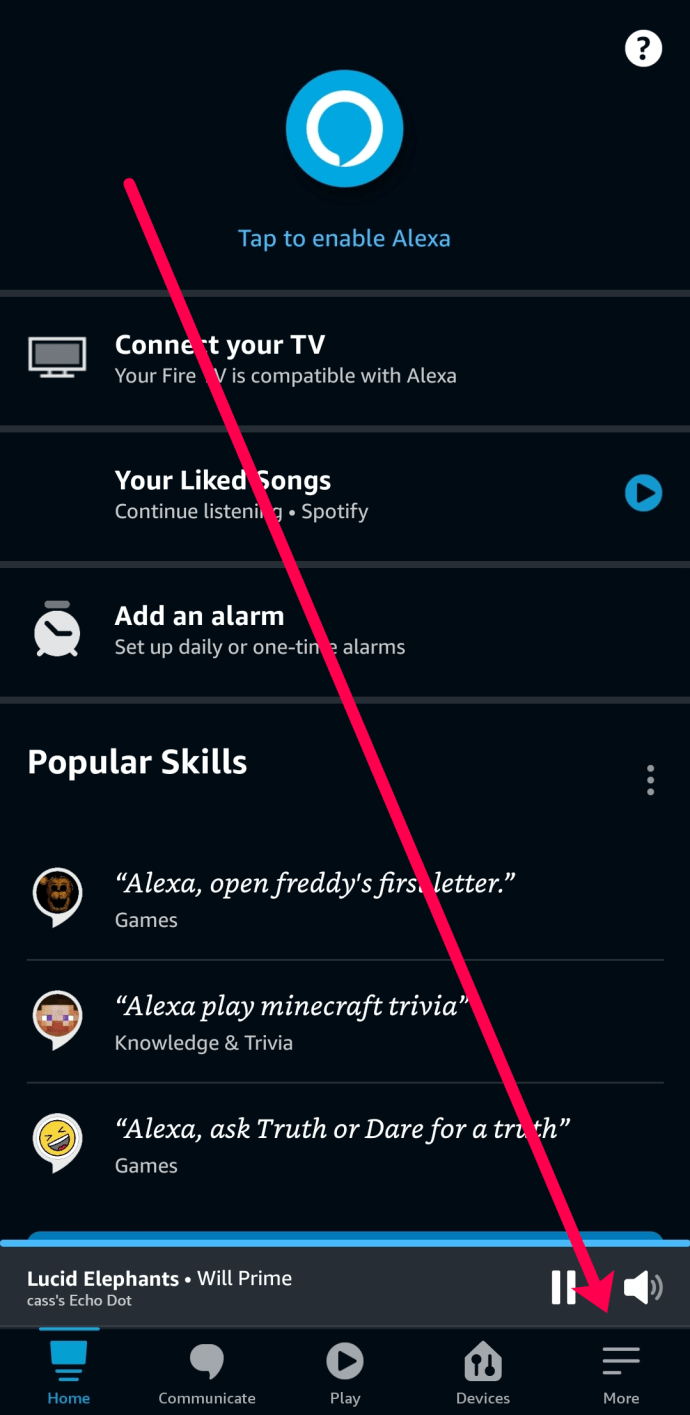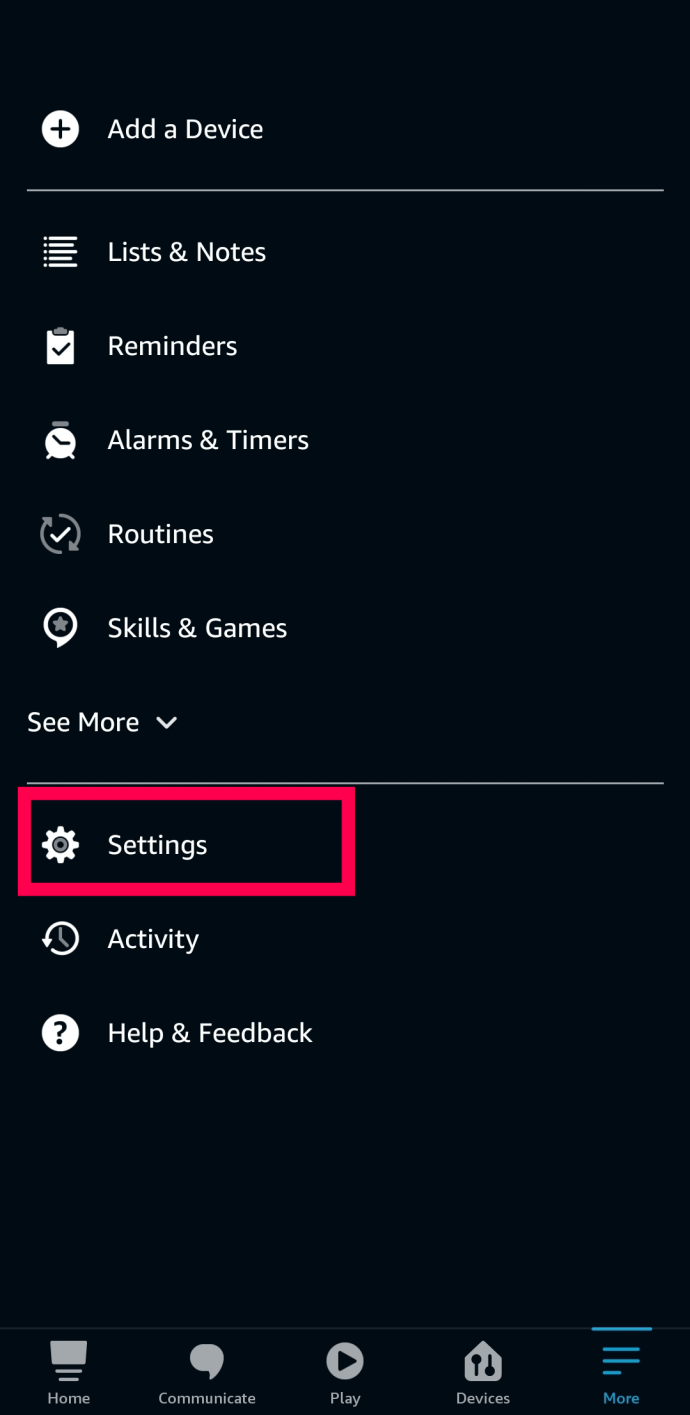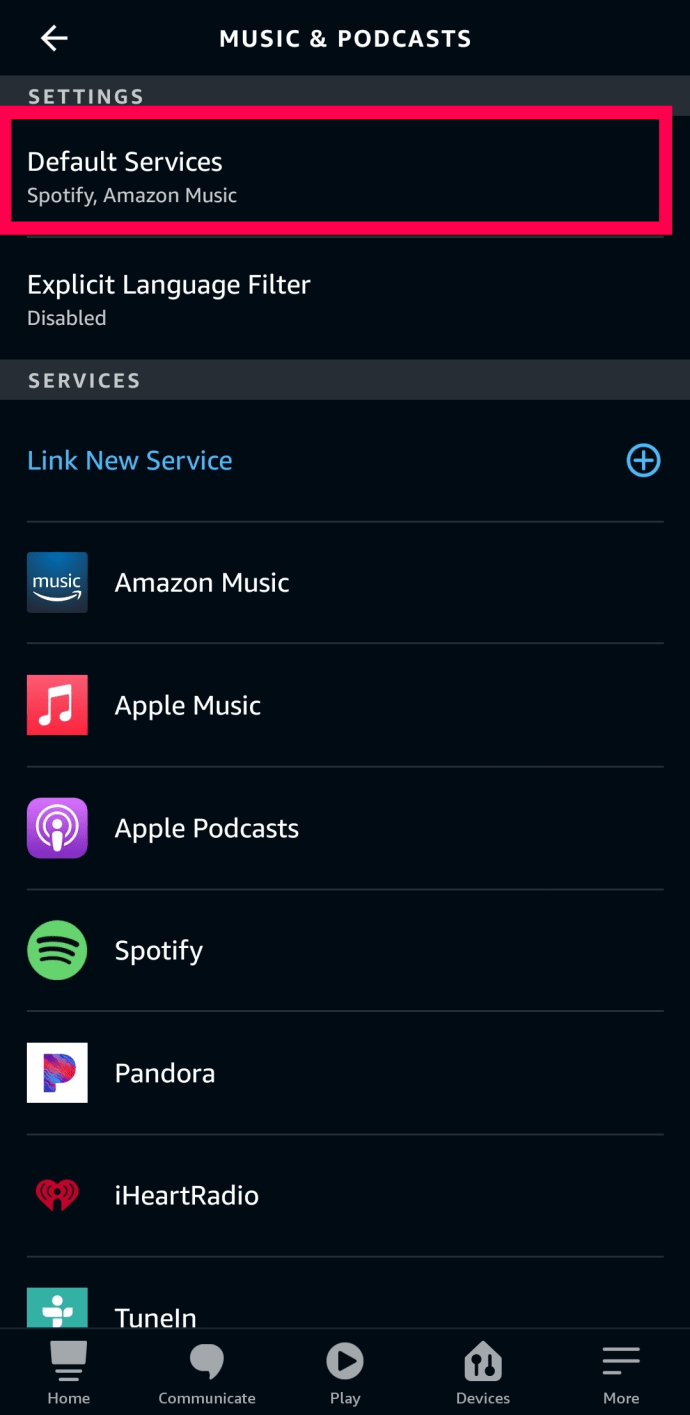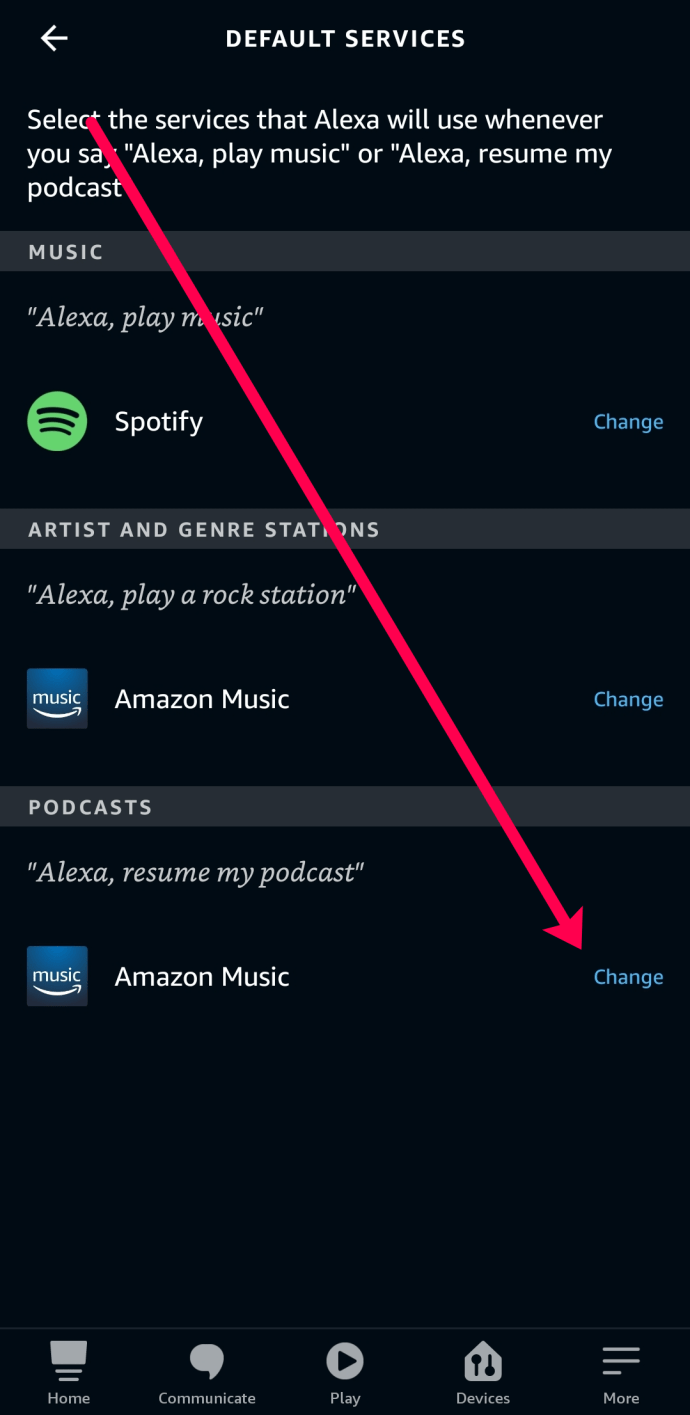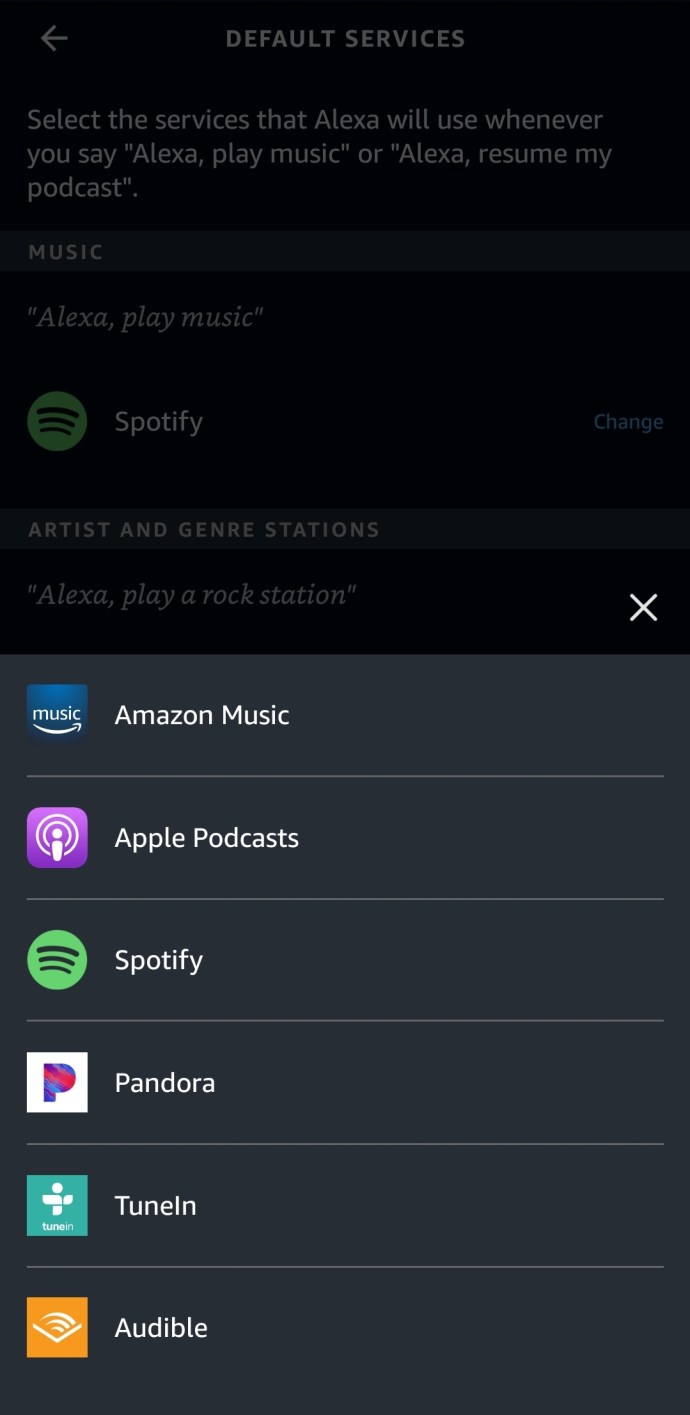Tehnologija je doista krenula nabolje uvođenjem i Echo uređaja i Podcasta. Srećom, njih dvoje se savršeno spajaju. Često korišten kao kućni zvučnik, Echo Dot je mali, ali moćan uređaj koji radi puno više od toga da vam govori o vremenu, vremenu ili čak prometu.

Ako volite podcaste i imate Echo Dot, ovaj je članak za vas! Nastavite čitati kako biste bolje razumjeli kako reproducirati podcaste na Echo Dot.
Kako reproducirati podcaste na Echo Dot
Echo Dot i Alexa uvijek pronalaze nove načine da budu korisni i čvršće se integriraju u naše živote. Mogu puštati glazbu, upaliti svjetla, upravljati centralnom grijanjem ili zrakom, pa čak i naručiti Uber. Međutim, ako ga zamolite da pusti podcast, stvari postaju malo mutnije. Ovaj vodič će vam pokazati kako točno reproducirati podcaste na Echo Dot.
Podcasti su uvelike zavladali internetom. Ono što je nekoć bio nišan način slušanja kako netko govori o znanosti ili debatira o politici, sada je način na koji se svatko može čuti. Neki su izvanredne kvalitete i vrijedni slušanja. Neki ne toliko. Ako imate web kameru ili dobar mikrofon, pa čak i osnovni program za miješanje zvuka, možete napraviti svoj vlastiti podcast.

Jednostavna metoda – samo pitajte
Kao i sa svim stvarima Echo, sve što trebate učiniti je zamoliti Alexu da pusti podcast. Jednostavno recite 'Alexa, Play the Crime Junkies Podcast' i ona će odmah odgovoriti. Alexa će općenito odabrati najnoviji dostupni podcast, tako da ova metoda nije bez nedostataka.
Kada zamolite Alexu da reproducira podcast, ona bi automatski trebala zadati uslugu streaminga na kojoj je taj podcast dostupan. Koristeći Alexa Skills, dosta je onih koji su unaprijed omogućeni.

Dakle, ako zamolite Alexu da reproducira podcast S-Town, ona bi trebala odgovoriti tako što će reći "Reproduciram podcast S-Town na Apple podcastima" ili nešto slično.
Naravno, ako znate epizodu koju želite slušati, možete reći "Alexa, pusti epizodu 3 podcasta Crime Junkies", a ona bi trebala odgovoriti u skladu s tim. Međutim, ovo nije uvijek praktično. Nije vjerojatno da ćete odmah znati broj epizode ili ćete možda htjeti pregledati neke opcije. Dakle, nastavimo pregledavati vaše mogućnosti.
Pustite podcast iz aplikacije Alexa
Možda ćete htjeti pregledavati neki novi sadržaj ili pronaći određenu epizodu podcasta. Ako je to slučaj, morat ćete koristiti aplikaciju Alexa na svom telefonu da odaberete epizodu. Evo kako pregledavati podcaste u aplikaciji Alexa da biste ih reproducirali na svom Echo uređaju:
- Otvorite aplikaciju Alexa i dodirnite "Reproduciraj" pri dnu.
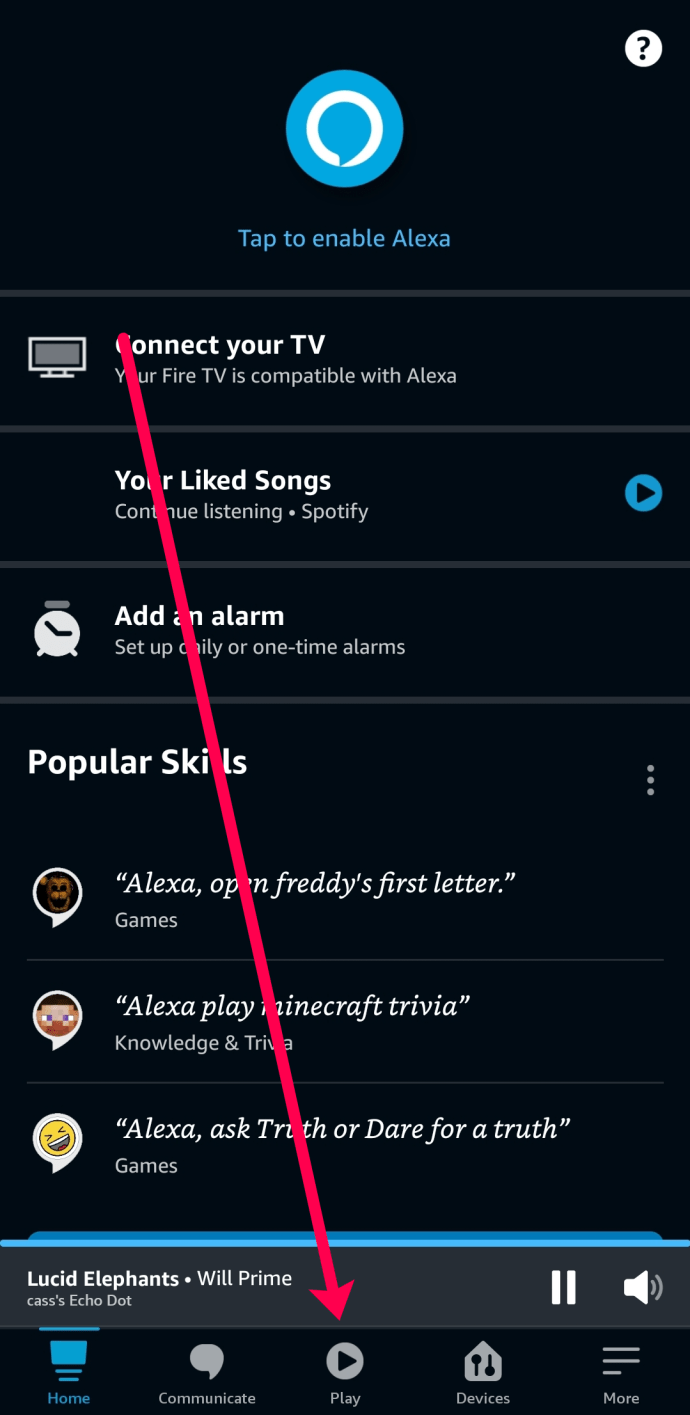
- Dodirnite "Pregledaj" pored jedne od usluga strujanja i pretražite tu uslugu za "Podcaste".
Kada pronađete onu koja vas zanima ili epizodu koju želite poslušati, dodirnite gumb "Reproduciraj". Pod pretpostavkom da je vaš uređaj ispravno uparen, sadržaj će se reproducirati na vašem Echo uređaju.
Odaberite zadanu uslugu strujanja
Neki od vaših omiljenih podcasta mogu biti ekskluzivni za jednu uslugu strujanja. Ako imate problema s navođenjem Alexe da reproducira sadržaj po vašem izboru, možete postaviti zadanu uslugu streaminga za reprodukciju podcasta. Evo kako:
- Otvorite aplikaciju Alexa na svom pametnom telefonu i kliknite na ikonu 'Više' u donjem desnom kutu.
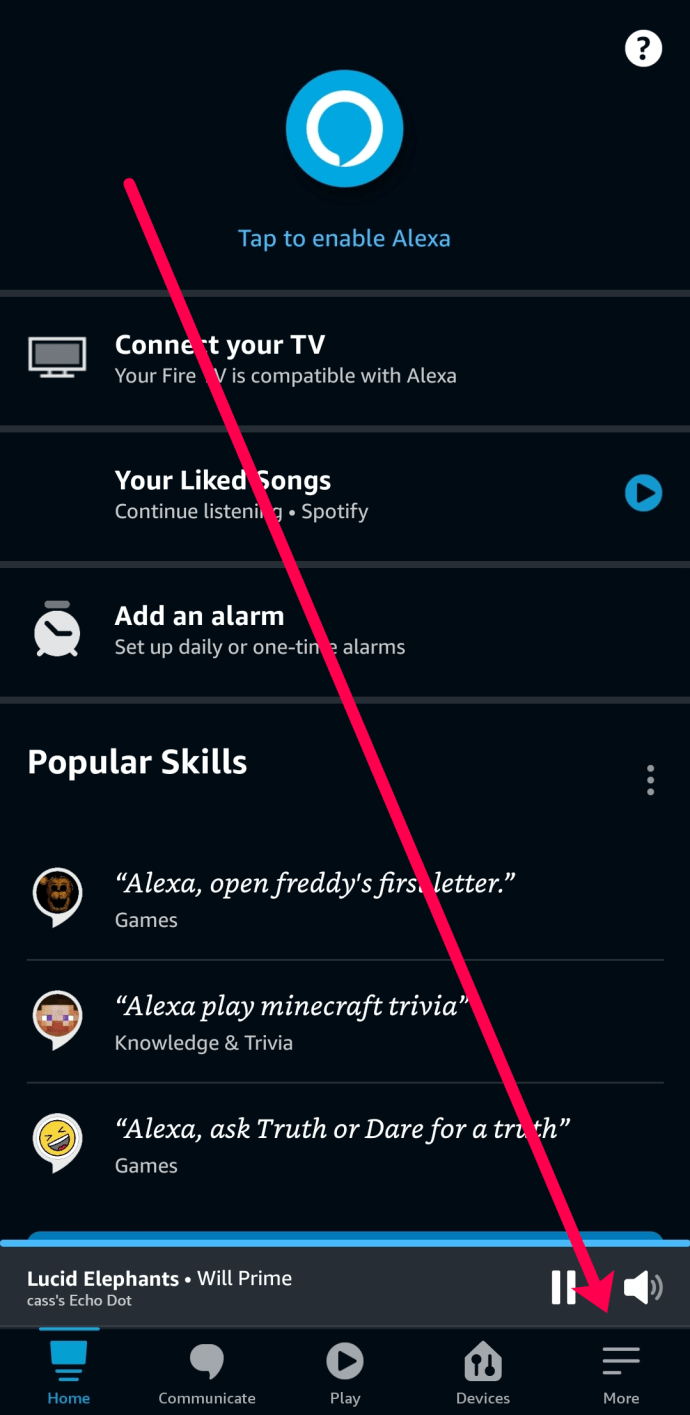
- Dodirnite "Postavke".
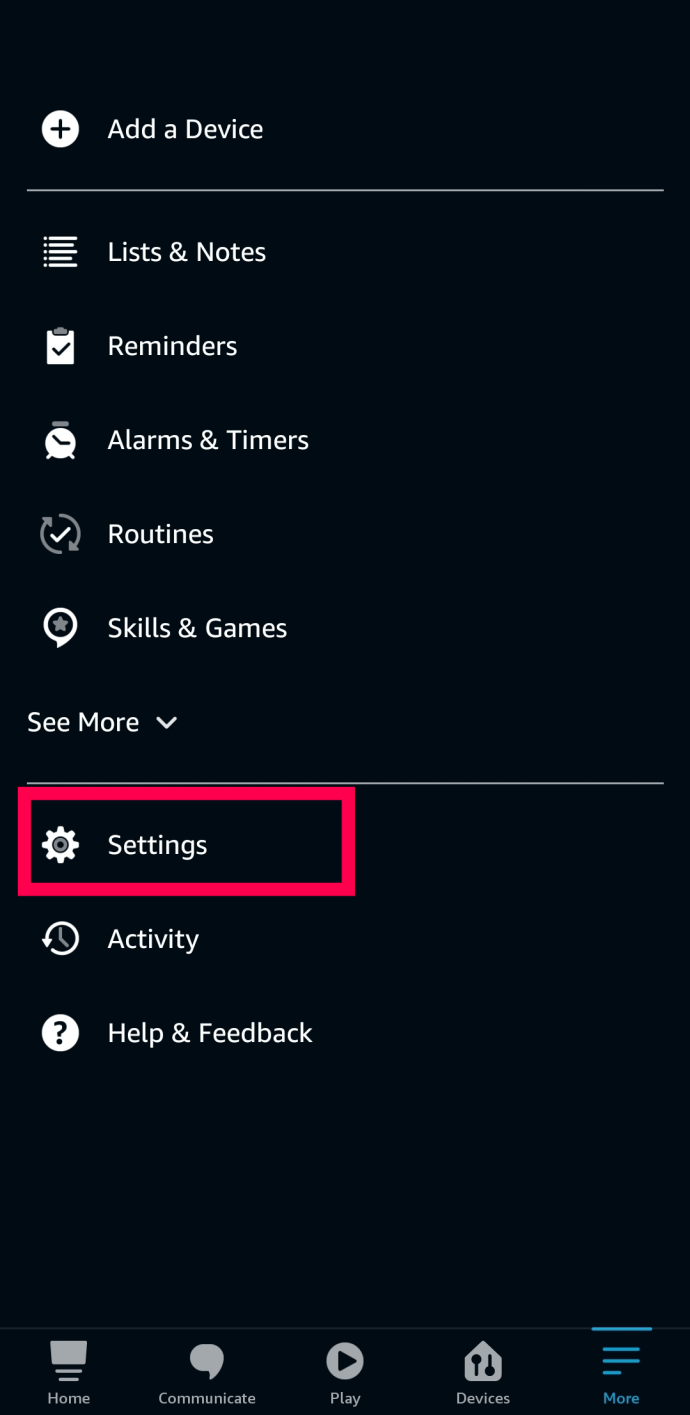
- Dodirnite "Glazba i podcastovi".
- Pri vrhu dodirnite "Zadane usluge".
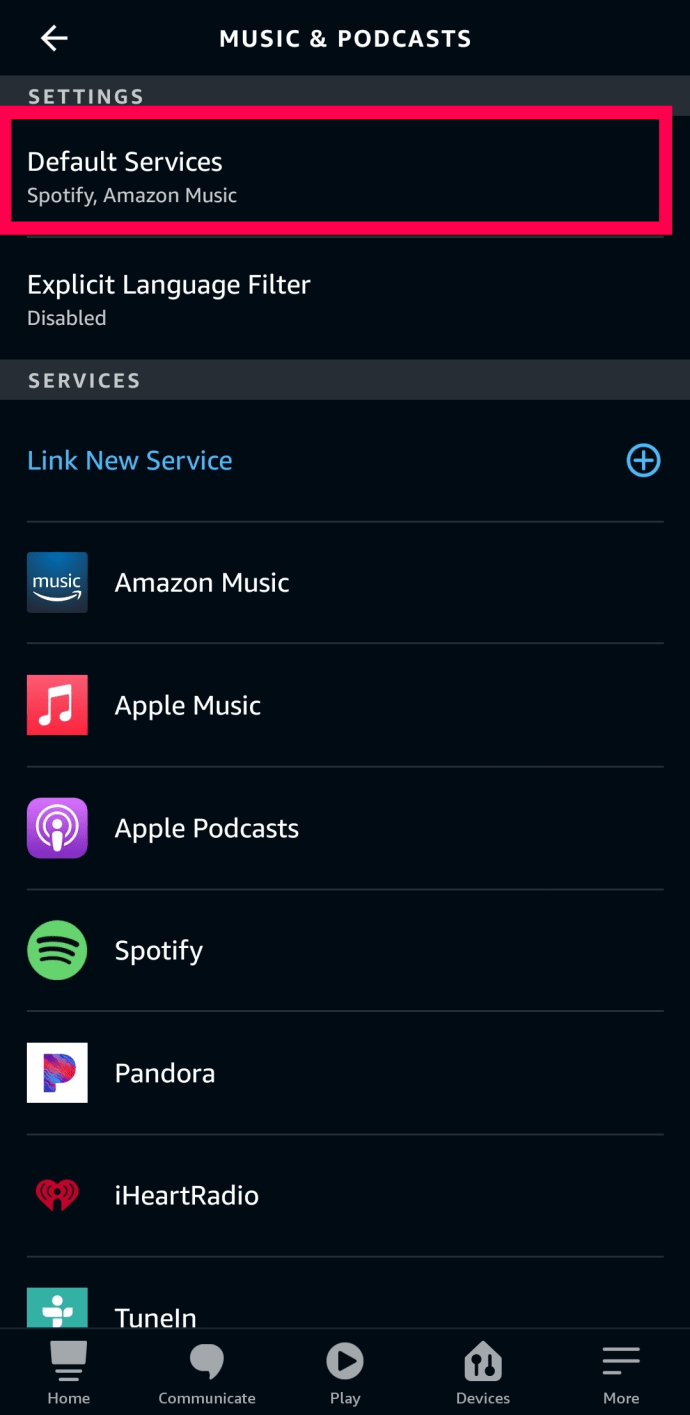
- Dodirnite "Promijeni" pored "Podcasts".
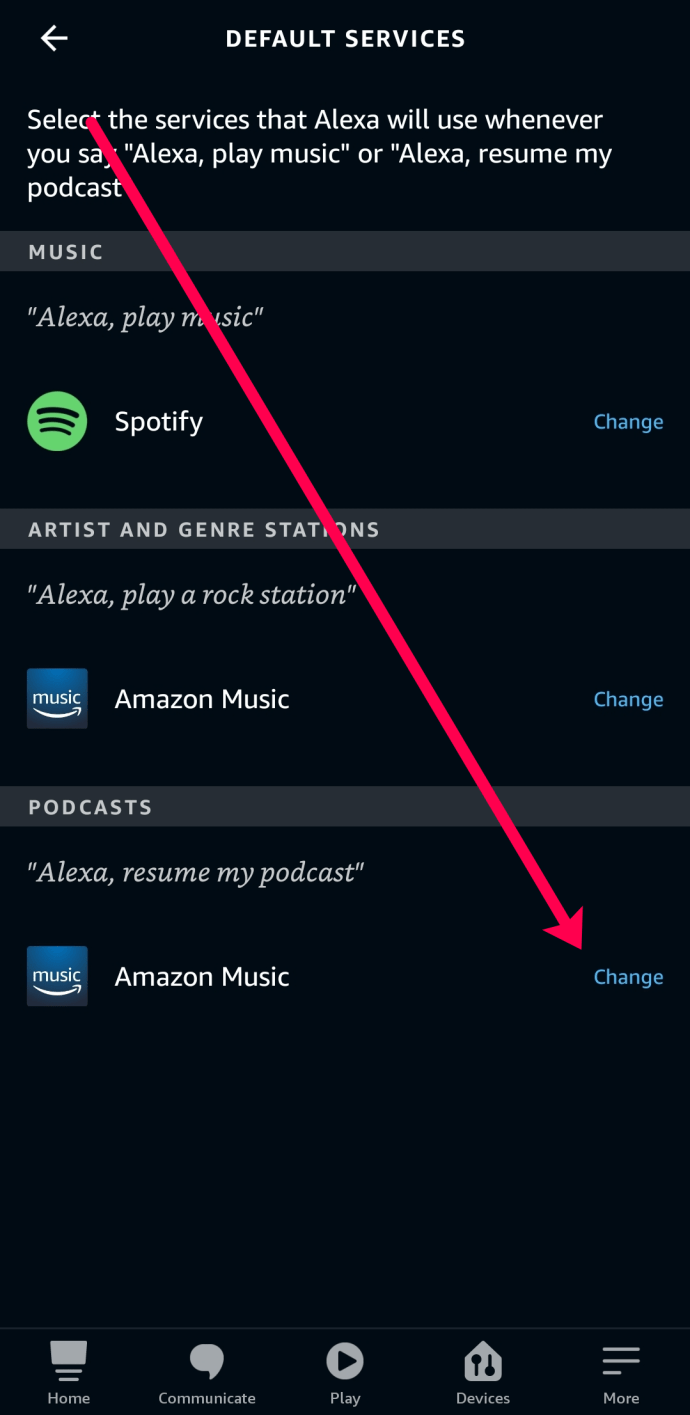
- Dodirnite opciju koja najbolje odgovara vašim potrebama.
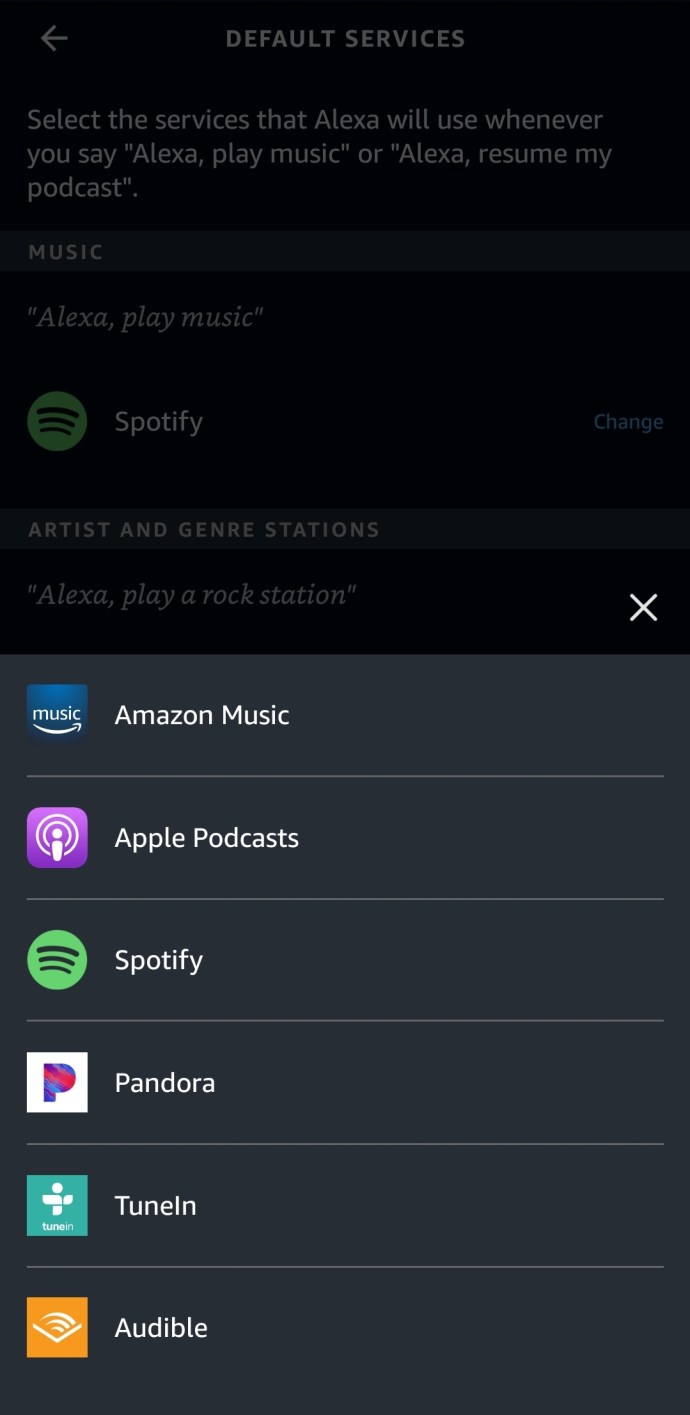
Sada, kada zamolite Alexu da pusti podcast, neće biti zabune; ona će reproducirati vaš sadržaj koristeći zadanu uslugu streaminga koju ste postavili.
Pustite podcast na usluzi treće strane
Nisu svi podcastovi dostupni na mainstream uslugama. Neki kreatori nude svoj sadržaj samo na svojoj web stranici ili stranici društvenih medija. Srećom, vaš Echo uređaj je opremljen za rješavanje ove situacije. Ono što trebate učiniti je upariti svoj pametni telefon, tablet ili računalo (ako potonje ima mogućnosti) sa svojim Echo pomoću Bluetooth funkcije.
Ovo ćete morati upariti samo jednom. Kada Alexa poznaje vaš uređaj, možete reći: "Alexa, upari [Device Name] to Bluetooth." Ako niste sigurni kako upariti svoje uređaje prvi put, imamo ovaj članak za vas.

Kada su uređaji uspješno upareni, možete dodirnuti "Reproduciraj" na bilo kojem podcastu koji želite i on će se reproducirati kroz vaše Alexa zvučnike.
Reproducirajte podcaste na Echo Dot
Koliko god Alexa bila pametna, pomoć u kući još uvijek ima problema s upravljanjem podcastima. Za upravljanje njima uglavnom koristi TuneIn koji ima stotine podcasta za odabir i pokriva većinu podcasta općeg interesa. Ako želite slušati nešto što nije tu, možda ćete se morati malo potruditi da to dobijete.
Prvo ispitajmo TuneIn.
- Otvorite svoju Alexa aplikaciju i odaberite ikonu Izbornik.
- Odaberite Glazba, Video i Knjige s popisa i odaberite Glazba.
- Odaberite TuneIn s popisa usluga da biste ga dodali.
- Otvorite TuneIn unutar izbornika Glazba.
- Odaberite Podcasts i istražite kategorije ili upotrijebite pretragu da biste pronašli podcast za reprodukciju.
- Postavite Echo Dot kao zadani uređaj za reprodukciju na vrhu TuneIn prozora.
Zatim možete koristiti glasovne naredbe kao i obično za reprodukciju podcasta. Možete koristiti "Alexa, pusti program NAME" ili "Alexa, reproduciraj NAMED podcast na TuneIn-u". Samo dodajte određeni naziv gdje je navedeno. Ako trebate saznati ima li TuneIn podcast koji tražite, možete posjetiti web stranicu da biste ga vidjeli unaprijed. Ovdje je lakše pretraživati nego preko Alexe.
Dok TuneIn ima najviše podcasta, iHeartRadio ih također ima. Možete ponoviti iste korake kao gore i prebaciti TuneIn za iHeartRadio ako je podcast koji pratite umjesto toga na toj usluzi. Opet, možda bi bilo lakše pretražiti svoj podcast po izboru na web stranici prije korištenja Alexa.

Nedostaci Alexe i podcasta
Ako želite reproducirati najnovije podcaste pomoću Echo Dot-a, to je lako. Povežite ga, recite Alexi što želite i reproducira se u roku od nekoliko sekundi. Međutim, ako ste upravo otkrili novi podcast i želite slušati starije, imat ćete muku. Alexa nije postavljena za ponovno praćenje povijesnih podcasta i za to će trebati malo smisliti.
Možete koristiti aplikaciju Alexa da odaberete starije podcaste i reproducirate ih ručno. U redu je ako nemate ništa protiv korištenja aplikacije, ali nakon svakog podcasta morat ćete cijeli postupak ponoviti iznova.
Često postavljana pitanja
Uključili smo ovaj odjeljak kako bismo odgovorili na više vaših pitanja o Echo-u i Podcastovima.
Mogu li igrati Pandora ekskluzive na svom Echo uređaju?
Apsolutno! Ako je podcast koji želite slušati dostupan samo na Pandori, možete koristiti gornje upute da dodate Pandoru na svoj popis vještina. Vještina Pandora omogućit će vam odabir ekskluzivnog sadržaja dostupnog samo na toj usluzi.
Mogu li reproducirati Apple podcaste ako nemam iPhone?
Da. Apple je velikodušan kada su u pitanju podcastovi. Sve dok imate omogućenu vještinu Apple Music, Alexa će vam više nego rado reproducirati Apple-ekskluzivne podcaste. Još bolje je da ne morate plaćati pretplatu na Apple Music.
Znate li za druge načine za reprodukciju podcasta na Echo Dot-u? Recite nam o njima u nastavku ako to učinite!